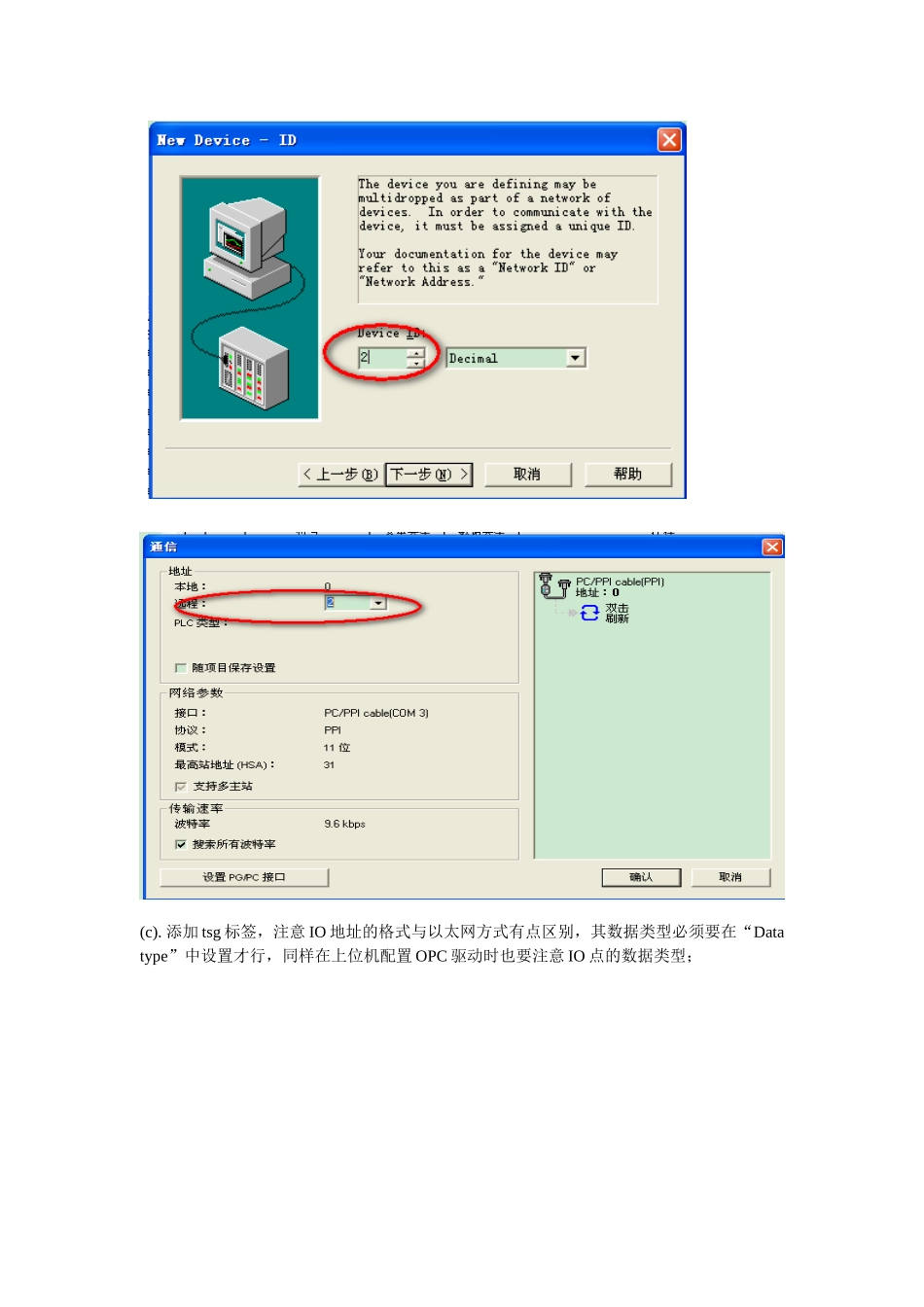KepServer软件与西门子PLC通信配置方法(串口或以太网)一、PLC采用自由口通讯配置方法1.KepServer配置(a).在KepServerEx中新建一个空白工程,添加1个通道,在“Devicedriver”中选择【SiemensS7-200】;说明:如下图,【SiemensS7MPI:指PLC300】、【SiemensS7-200:指PLC200】、【SiemensTCP/IPEthernet:PLC200和PLC300均可】。然后设置与PLC通讯的电脑串口,其它基本采用默认即可,根据需要可调整设置;(b)添加一个设备,在“DeviceModel”选择【S7-200】;在设置“DeviceID”时一定要注意,这个值对应于PLC程序里“通讯”->“远程ID”;如果不对应,将无法通讯;(c).添加tsg标签,注意IO地址的格式与以太网方式有点区别,其数据类型必须要在“Datatype”中设置才行,同样在上位机配置OPC驱动时也要注意IO点的数据类型;(d).配置好后,可以用KepServerEx自带的quickclient来调试与PLC通讯是否正常,配置是否正确;2.iFix组态上位机OPC驱动配置(a).打开OPCTool配置工具,新建空白工程文件,添加opcserver、group、Item,注意所有的Enable均要打勾;注意:可以用添加多个IO项的方式快速设置;(b).配置完成后,点击1:Start按钮,然后点击2:Statistics来进行状态监视,检查通讯配置是否正常。二、PLC采用以太网通信1.KepServer配置(a).与自由口配置类似,新建空白工程,添加1个通道,注意在“Devicedriver”中选择【SiemensTCP/IPEthernet】类型;(b).添加新的设备,设置deviceID为PLC以太网模块网口的IP地址;在设置LocalTASP(均设为1000)与RemoteTASP(根据机架上IO扩展模块的个数决定)时要特别注意;LocalTASP:PLC以太网通讯配置里指向上位机的。RemoteTASP:PLC自身的PLC的TASP(c).在添加tag标签时,与自由口通信有区别,IO地址中标识了数据类型,所以在下面datatype中直接采用默认Default即可。接下来,配置上位机OPC驱动、调试方法等跟自由口通信方式完全一样,可以参考上面的说明。